DNSリゾルバーキャッシュをフラッシュできませんでしたは、Windowsマシンでipconfig / flushdnsコマンドを実行すると表示されるエラーメッセージです。
DNSクライアントサービスは、Windowsオペレーティングシステムで使用され、DNS(ドメインネームシステム)情報を解決および保存して、連続使用のプロセスを高速化します。
DNSキャッシュはデフォルトで有効になっており、インターネットに接続するほとんどのプログラムのDNS要求をキャッシュします。
WindowsオペレーティングシステムでDNSキャッシュを使用する場合、ユーザーが経験する可能性のある落とし穴がいくつかあります。
その1つは、DNSキャッシュの情報が古いことです。 これにより、サイトまたはサーバーに接続するときに読み込みの問題が発生する場合があります。 ドメイン名を新たに解決するために、 ipconfig / flushdnsコマンドを使用してDNSキャッシュをフラッシュできます。
フラッシュとは、操作後にキャッシュに情報が保存されないようにキャッシュをクリアすることです。 これにより、Windowsは構成済みのDNSサーバーを使用してDNS情報をプルします。
DNSリゾルバーキャッシュをフラッシュできませんでした

DNSキャッシュをフラッシュしようとすると、「Windows IP構成はDNSリゾルバーキャッシュをフラッシュできませんでした:実行中に機能が失敗しました」というエラーメッセージが表示される場合があります。
エラーメッセージは、Windows 7およびWindows 10を含むWindowsオペレーティングシステムのすべての最新バージョンで同一です。
最も可能性の高い理由は、DNSクライアントサービスが非アクティブ化されていることです。
このエラーメッセージを修正する解決策は、[サービス]構成メニューでDNSクライアントサービスを有効にすることです。 DNSクライアントが無効になっている場合、WindowsがDNSをまったく解決および保存していないことを意味するので、キャッシュをフラッシュするのが意味があるかどうかはわかりません。
ヒント :コマンドの実行時にWindowsがキャッシュに保存したすべてのキャッシュされたDNSエントリをDNSクライアントが一覧表示できるようにした後、コマンドipconfig / displaydnsを実行できます。
基本的に、DNSクライアントサービスが無効になっている場合、WindowsはDNS要求をキャッシュしません。 したがって、DNSキャッシュをフラッシュしても、システムにプラスの効果はありません。
- Windows-Rを使用して実行ボックスを表示することにより、サービスを開始できます
- services.mscを入力してEnterキーを押します。
- DNSクライアントサービスを見つけて右クリックし、メニューからプロパティを選択します(またはダブルクリックします)。
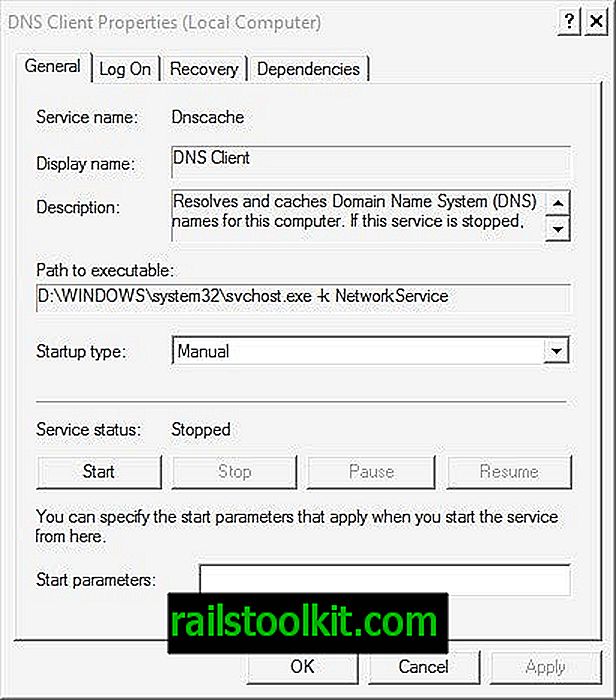
起動オプションが使用可能になる前に、「起動タイプ」でサービスを手動または自動に設定する必要があります。 [開始]を選択して、サービスを開始します。
後でコマンドプロンプトに戻ると、ipconfig / flushdnsを使用してDNSキャッシュをフラッシュすることが期待どおりに機能するはずです。














